5.10. Platzierungen verwalten¶
Eine Platzierung ist eine Gruppe von Compute-Knoten, die eine Besonderheit (eine bestimmte Eigenschaft) teilen. Dies kann z.B. eine spezielle Lizenz für eine Software sein, die in den VMs läuft, oder ein erweitertes CPU-Modell. Wenn Sie Knoten in einer Platzierung gruppiert haben, können Sie dieser ein Image zuweisen. Dann werden alle aus diesem Image erstellten VMs auf den in der Platzierung enthaltenen Knoten platziert. Auf diese Weise können Sie Platzierungen erstellen, um VMs, die eine bestimmte Funktion benötigen, solchen Knoten zuzuweisen, die diese Funktion haben.
Beachten Sie bitte Folgendes:
- Ein und derselbe Knoten kann in mehrere Platzierungen aufgenommen werden.
- Eine virtuelle Maschine, der eine Platzierung zugewiesen wurde, kann nur zwischen Knoten in dieser Platzierung migriert werden. Entsprechend kann eine VM ohne Platzierung nur zwischen solchen Knoten migriert werden, die in keiner Platzierung sind. Achten Sie beim Hinzufügen von Knoten zu Platzierungen darauf, dass Sie Migrationsoptionen für verschiedene Szenarien (einschließlich Hochverfügbarkeit und Wartung) bereitstellen. Vermeiden Sie Situationen, in denen VMs aufgrund von Einschränkungen, die durch Platzierungen bedingt sind, nicht migrieren können. In diesem Fall kann eine VM-Platzierung bearbeitet werden, wie hier beschrieben: Virtuelle Maschinen in Platzierungen verwalten.
- Self-Service-Benutzer können Platzierungen nur dann nutzen, wenn sie VMs aus Images erstellen, die zu jenen Platzierungen hinzugefügt wurden. Wenn sich alle Knoten in Platzierungen befinden, müssen Sie sicherstellen, dass einer Platzierung mindestens ein Image hinzugefügt wurde. Ansonsten werden Self-Service-Benutzer keine virtuellen Maschinen erstellen können.
5.10.1. Platzierungen erstellen¶
Gehen Sie folgendermaßen vor, um eine Platzierung zu erstellen:
Klicken Sie in der Registerkarte Compute –> Knoten –> Platzierungen auf den Befehl Platzierung erstellen.
Spezifizieren Sie einen Namen für die neue Platzierung. Der Name sollte die Besonderheit der Knoten deutlich beschreiben. Beispielsweise
Microsoft Windows Server-Lizenz.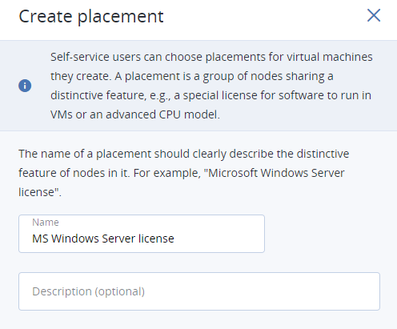
Wählen Sie die Knoten aus, die der Platzierung hinzugefügt werden sollen.
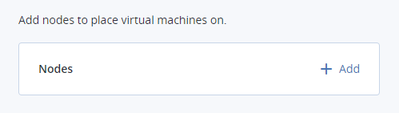
Optional können Sie auch Images zur Platzierung hinzufügen. VMs, die aus solchen Images erstellt werden, werden der Platzierung automatisch hinzugefügt.
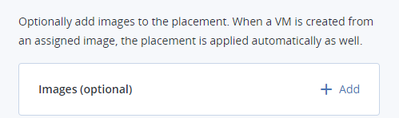
Klicken Sie auf Erstellen.
Die neue Platzierung wird in der Liste angezeigt.
5.10.2. Knoten in Platzierungen verwalten¶
Gehen Sie folgendermaßen vor, um einen Knoten zu einer Platzierung hinzuzufügen:
- Klicken Sie in der Registerkarte Compute –> Knoten –> Platzierungen auf die gewünschte Platzierung.
- Gehen Sie zur Registerkarte Knoten und klicken Sie auf Hinzufügen.
- Wählen Sie die Knoten aus, die der Platzierung hinzugefügt werden sollen, und klicken Sie dann auf Hinzufügen.
Wenn Sie Knoten aus einer Platzierung entfernen wollen, müssen Sie diese in der Registerkarte Knoten der entsprechenden Platzierung auswählen und dann auf Entfernen klicken.
5.10.3. Images in Platzierungen verwalten¶
Wenn Sie wollen, dass VMs aus einem Image, welches einer Platzierung hinzugefügt wurde, automatisch bereitgestellt werden, müssen Sie dieses Image zu einer Platzierung hinzufügen. Sie können dies mit Images tun, die von allen Projekten gemeinsam genutzt werden (siehe: Images verwalten).
Gehen Sie folgendermaßen vor:
- Öffnen Sie die Registerkarte Compute –> Knoten –> Platzierungen und klicken Sie auf die gewünschte Platzierung.
- Klicken Sie in der Registerkarte Eigenschaften auf + Hinzufügen im Bereich Images.
- Wählen Sie ein oder mehrere Image(s) aus und klicken Sie dann auf Hinzufügen.
Wenn Sie dieses Image bei der Erstellung einer VM auswählen, wird die entsprechende Platzierung automatisch ausgewählt.
Wenn Sie ein Image aus einer Platzierung entfernen wollen, müssen Sie die Platzierungseigenschaften öffnen und dann auf das Papierkorb-Symbol neben dem Image klicken, welches Sie entfernen wollen.
5.10.4. Virtuelle Maschinen in Platzierungen verwalten¶
Einer virtuellen Maschine wird eine Platzierung zugewiesen, wenn sie aus einem Image mit der zugewiesenen Platzierung erstellt wird. Eine VM kann auch eine Platzierung von einem Volume erben, welches mit einem zugewiesenen Image erstellt wurde (siehe: Volumes erstellen, bearbeiten und entfernen). Eine VM erbt jedoch nicht die Platzierung und daran vorgenommene Änderungen von dem jeweiligen Knoten. Wenn Sie beispielsweise einen Knoten mit darauf befindlichen VMs zu einer Platzierung hinzufügen, wird nur der Knoten die Platzierung erhalten. Die VMs werden diese Platzierung nicht erben. Und ebenso gilt: wenn Sie einen Knoten und die darauf befindlichen VMs derselben Platzierung zugewiesen haben und Sie einen solchen Knoten dann aus einer Platzierung entfernen, wird nur beim Knoten die Platzierung geändert. Die VMs auf dem Knoten behalten weiterhin die ursprüngliche Platzierung.
Wenn Sie die VM-Platzierung bearbeiten müssen, verwenden Sie den Befehl ‚vinfra service compute server set‘. Stellen Sie sicher, dass der Knoten und dessen VMs die gleiche Platzierungskonfiguration haben.
5.10.5. Platzierungen umbenennen¶
Gehen Sie folgendermaßen vor, um eine Platzierung umzubenennen:
- Wählen Sie in der Registerkarte Compute –> Knoten –> Platzierungen die gewünschte Platzierung aus und klicken Sie dann im rechten Fensterbereich auf den Befehl Bearbeiten.
- Geben Sie einen neuen Namen ein und klicken Sie dann auf Speichern.
5.10.6. Platzierungen löschen¶
Bevor Sie eine Platzierung löschen, sollten Sie sicherstellen, dass sich keine Knoten in dieser befinden. Eine Platzierung mit Knoten kann nicht gelöscht werden. Entfernen Sie (sofern vorhanden) die Knoten aus der Platzierung und fahren Sie dann folgendermaßen fort:
- Wählen Sie in der Registerkarte Compute –> Knoten –> Platzierungen die gewünschte Platzierung aus und klicken Sie dann im rechten Fensterbereich auf den Befehl Löschen.
- Klicken Sie im Bestätigungsfenster auf Platzierung löschen.
